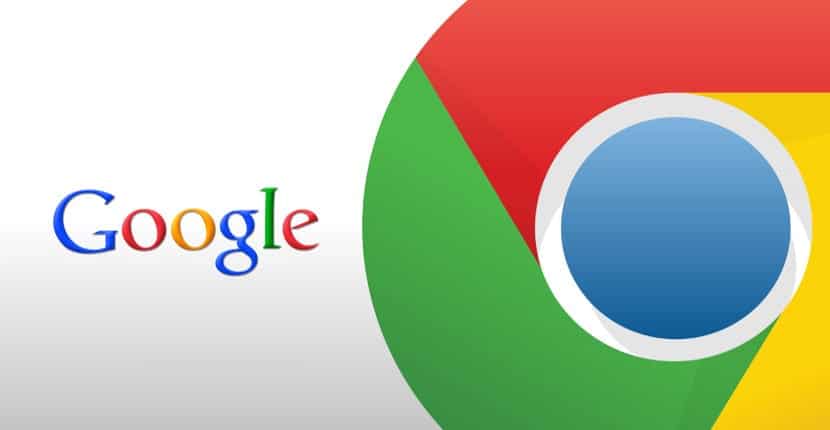
Trong phần tiếp theo, chúng ta sẽ xem xét cách chúng tôi có thể dễ dàng cài đặt Google Chrome trên Ubuntu 19.10. Vì phiên bản Ubuntu này vừa được phát hành nên có nhiều người dùng hào hứng cài đặt nó. Mặc dù hầu hết các bản phân phối Gnu / Linux đều rất hoàn thiện ngay từ đầu, nhưng đúng là bạn luôn có thể tùy chỉnh nhiều hơn. Theo nghĩa này, một trong những ứng dụng được sử dụng nhiều nhất là trình duyệt web. Và điều đó là hiển nhiên, bởi vì việc duyệt Internet trên máy tính để bàn là rất quan trọng.
Hơn nữa, Ubuntu 19.10 cài sẵn Firefox Theo mặc định, nó là trình duyệt web tốt nhất đối với tôi, nhưng dễ hiểu là nhiều người dùng cần hoặc muốn có Google Chrome. Bởi vì bạn là nhà phát triển và bạn cần biết các ứng dụng web trông như thế nào trong các trình duyệt khác nhau hoặc vì bạn chỉ thích nó.
Như mọi người phải biết ngày nay, Google Chrome là trình duyệt chính thức của Google và có sẵn cho hầu hết các nền tảng. Từ Windows đến Android và từ macOS đến hầu hết các bản phân phối Gnu / Linux. Theo nghĩa này, hợp lý là nhiều người thích trình duyệt này, có lẽ là phổ biến nhất. Vì vậy, trong những dòng tiếp theo, chúng ta sẽ xem một số cách để cài đặt nó trong Ubuntu 19.10.
Cài đặt Google Chrome trên Ubuntu 19.10

Từ dòng lệnh
Để bắt đầu, chúng ta sẽ phải mở một cửa sổ đầu cuối từ menu ứng dụng hoặc bằng cách nhấn tổ hợp phím Ctrl + Alt + T. Sau khi mở, chúng tôi sẽ viết lệnh sau vào đó, chúng tôi sẽ tạo tệp nguồn cho trình duyệt Google Chrome.
sudo vim /etc/apt/sources.list.d/google-chrome.list
Để tạo tệp này, tôi sẽ sử dụng trình soạn thảo vim, mặc dù có thể sử dụng bất kỳ trình soạn thảo nào khác, đó là sự lựa chọn của mỗi người dùng. Đây là một trình soạn thảo văn bản cho dòng lệnh, sẽ cho phép chúng ta chỉnh sửa các tệp văn bản trong terminal.
Bây giờ chúng ta sẽ sao chép dòng sau và dán vào tệp google-chrome.list mà chúng tôi vừa mở:
deb [arch=amd64] http://dl.google.com/linux/chrome/deb/ stable main
Sau khi dòng được dán, bạn chỉ cần lưu tệp và quay lại thiết bị đầu cuối. Sau đó, chúng ta sẽ phải chạy lệnh sau để tải xuống khóa ký Google:
wget https://dl.google.com/linux/linux_signing_key.pub
Chúng tôi tiếp tục sử dụng apt-key để thêm chữ ký vào chuỗi khóa của mình. Điều này sẽ cho phép người quản lý gói xác minh tính toàn vẹn của gói .deb của Google Chrome. Để làm như vậy, trong cùng một thiết bị đầu cuối, chúng tôi viết:
sudo apt-key add linux_signing_key.pub
Sau đó, chúng tôi sẽ cập nhật danh sách gói và cài đặt phiên bản ổn định của Google Chrome. Chúng tôi sẽ đạt được điều này với tập lệnh sau:
sudo apt update && sudo apt install google-chrome-stable
đến khởi động trình duyệt chromeNếu chúng tôi chọn phiên bản ổn định, từ thiết bị đầu cuối (Ctrl + Alt + T), chúng tôi sẽ chỉ phải thực thi:
google-chrome-stable
Chúng tôi cũng có thể khởi động nó bằng cách tìm kiếm trình khởi chạy trình duyệt web.
Tải xuống gói .deb
Một khả năng cài đặt khác sẽ là đầu tiên, truy cập trang web từ Google Chrome để tải xuống gói .deb cần thiết để cài đặt nó trên Ubuntu 19.10.
Khi đã ở trong đó, bạn chỉ cần nhấn nút màu xanh lam 'Tải xuống Chrome' có thể thấy trong lần chụp trước. Điều này sẽ hiển thị cho chúng ta một màn hình mới.
Bây giờ chúng ta sẽ phải chọn tùy chọn gói .DEB tương thích với Debian, Ubuntu và các dẫn xuất như Linux Mint hoặc các loại khác. Sau khi nhấp vào «Chấp nhận và cài đặt»Một cửa sổ mới như hình dưới đây sẽ mở ra. Trong đó chúng ta có thể chọn tùy chọn "Lưu tập tin".
Sau khi quá trình tải xuống hoàn tất, chúng tôi sẽ mở terminal (Ctrl + Alt + T) và chuyển đến thư mục TÀI LIỆU để cuối cùng cài đặt gói.
cd Descargas sudo dpkg -i google-chrome-stable_current_amd64.deb
Sau khi cài đặt, chúng ta có thể khởi động trình duyệt web này từ menu chính.
Sau khi bắt đầu, chúng tôi sẽ có thể chọn nếu chúng tôi muốn Google Chrome làm trình duyệt mặc định của mình và nếu chúng tôi muốn tự động gửi thống kê về lỗi cho Google.
Cài đặt và quản lý các miễn trừ Gnome từ trình duyệt
Bởi vì Ubuntu có môi trường máy tính để bàn Gnome Shell theo mặc định, nó sẽ cung cấp cho chúng tôi khả năng có thể cải thiện trải nghiệm người dùng của chúng tôi và mở rộng các chức năng của nó với sự trợ giúp của các tiện ích mở rộng. Chúng tôi có thể tải xuống, cài đặt và quản lý những thứ này từ công cụ Gnome Tweaks hoặc từ trình duyệt web.
Để có thể làm điều đó với Chrome của chúng tôi, chúng tôi sẽ phải cũng cài đặt trình kết nối để có thể cài đặt các tiện ích mở rộng trên hệ thống từ trình duyệt. Để có được trình kết nối này, chúng ta sẽ chỉ phải mở một số hạng (Ctrl + Alt + T) và viết vào đó:
sudo apt install chrome-gnome-shell
Khi quá trình cài đặt hoàn tất, nó chỉ còn lại để chuyển sang phần tiếp theo liên kết với trình duyệt. Khi trên web, chỉ có nhấp vào phần cung cấp cho chúng tôi tùy chọn để cài đặt tiện ích bổ sung cần thiết.

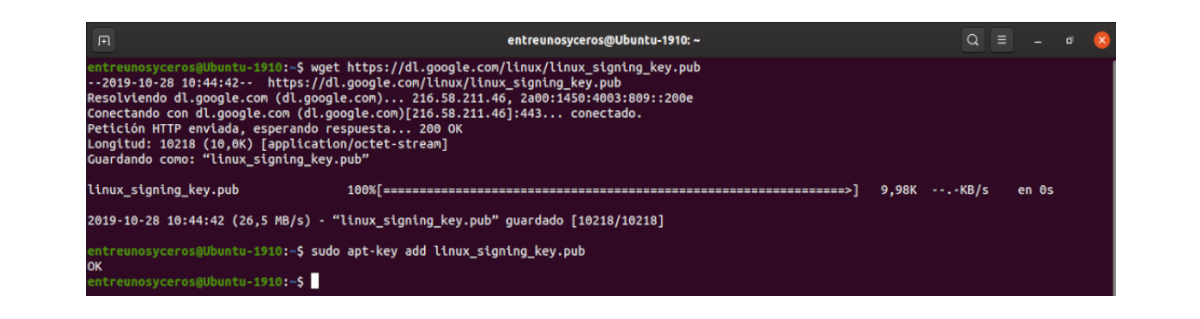

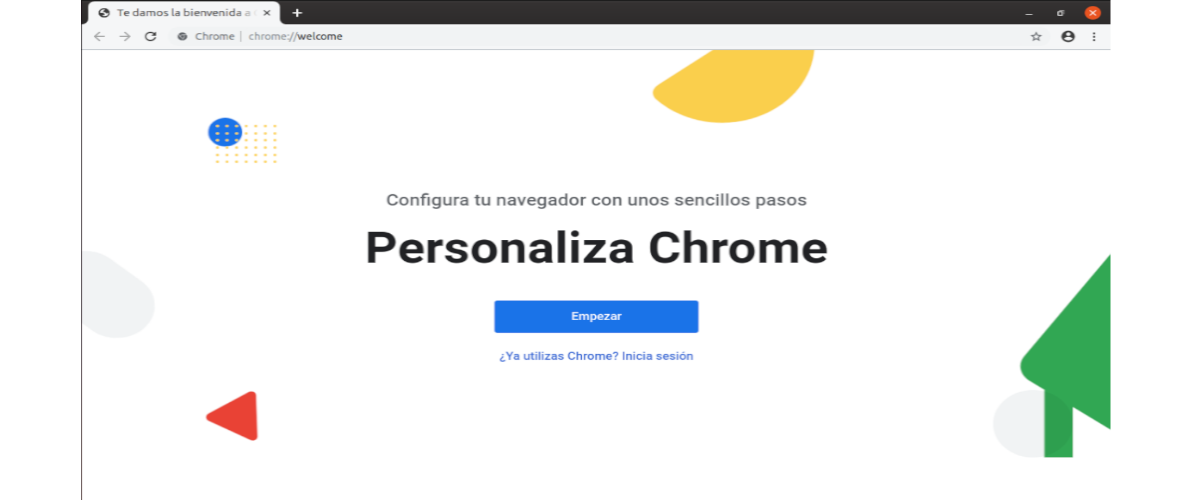

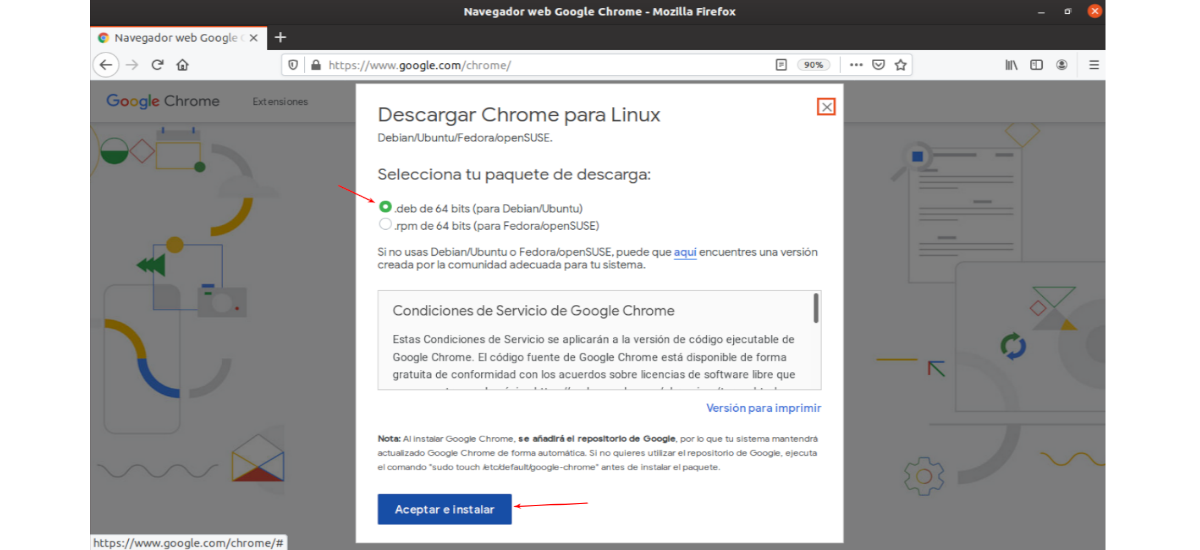
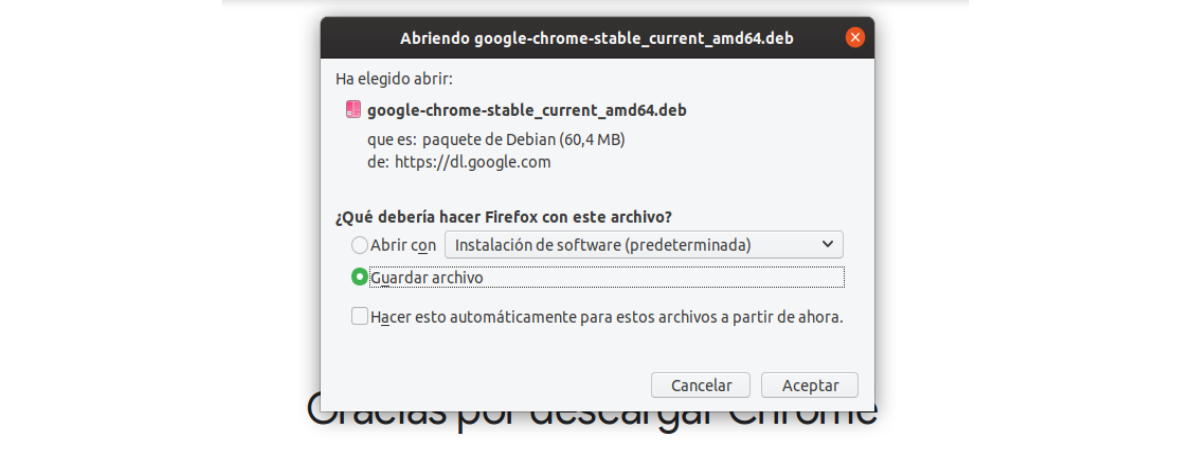
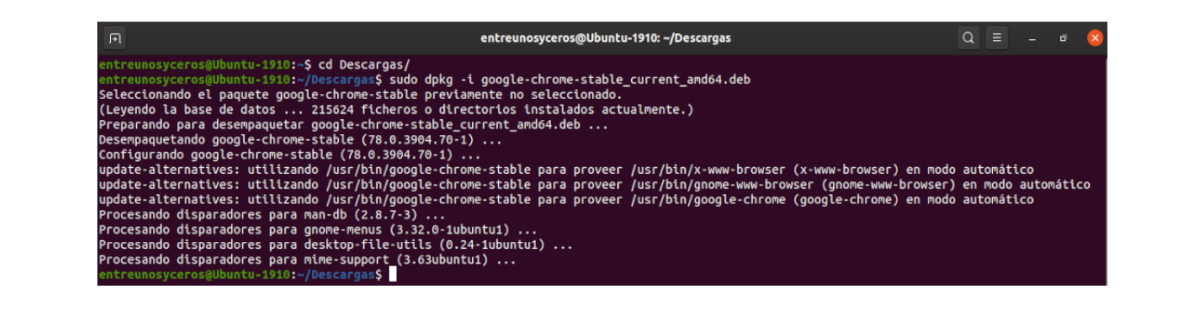

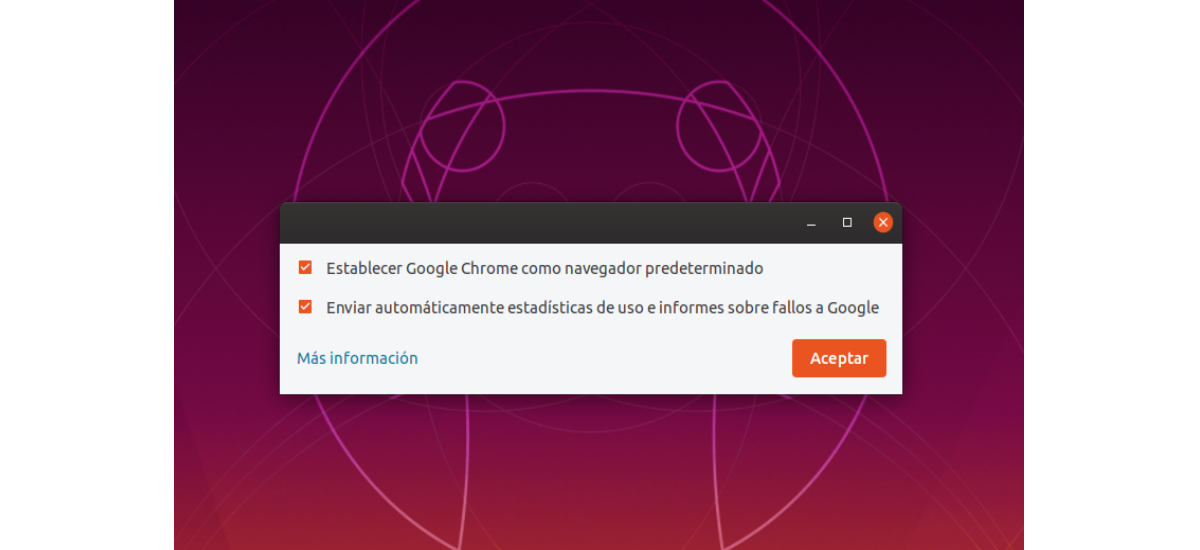
Tốt.
Tôi hiểu rằng phương pháp cài đặt đầu tiên cũng cài đặt các bản cập nhật Google Chrome trong tương lai vì nó đã được thêm vào danh sách nguồn. Phương pháp thứ hai, tải xuống tệp .deb, liệu chúng ta có phải cập nhật từng phiên bản theo cách thủ công bằng cách tải xuống tệp .deb tương ứng không?
Tha thứ.
Tôi quên cảm ơn bạn cho bài viết và câu trả lời của bạn.
Xin chào. Sự thật là bất cứ khi nào tôi cài đặt Chrome, tôi đã làm điều đó từ kho lưu trữ. Nhưng theo support.google.com phiên bản có thể được cập nhật từ chính trình duyệt. Salu2.